
Utenti li għadhom kif ingħaqdu macos, hemm pjuttost ftit mistoqsijiet dwar l-użu tiegħu, speċjalment jekk qabel ma sar biss mal-Windows OS. Wieħed mill-kompiti primarji li magħhom jista 'jiltaqa' l-ġdid huwa li tbiddel il-lingwa fis-sistema operattiva "Apple". Huwa dwar kif tagħmel dan, u se jkunu avżati fl-artikolu attwali tagħna.
Qlib tal-Lingwa fuq MacOS
L-ewwelnett, aħna ninnutaw li taħt il-bidla tal-lingwa, l-utenti ta 'spiss jistgħu jfissru waħda minn żewġ kompiti kompletament differenti. L-ewwel waħda tirreferi għall-bidla fil-format, jiġifieri, il-lingwa tal-input tal-lingwa diretta, it-tieni - għall-interface, b'mod aktar preċiż, il-lokalizzazzjoni tagħha. Hawn taħt ser jiġu deskritti fid-dettall dwar kull waħda minn dawn l-għażliet.Għażla 1: Bidla Input Lingwa (tqassim)
Il-biċċa l-kbira tal-utenti domestiċi għandhom jużaw mill-inqas żewġ taqsimiet lingwistiċi fuq kompjuter - Russu u bl-Ingliż. Iswiċċ bejniethom, sakemm aktar minn lingwa waħda diġà ġiet attivata f'Macos, pjuttost sempliċi.
- Jekk hemm żewġ taqsimiet fis-sistema, il-bidla bejniethom titwettaq billi tagħfas simultanjament il-keys "kmand + ispazju" fuq it-tastiera.
- Jekk aktar minn żewġ lingwi huma attivati fl-OS, huwa meħtieġ li żżid ċavetta oħra għall-ċavetta li tista 'tiġi nnominata - "Kmand + Għażla + Spazju".
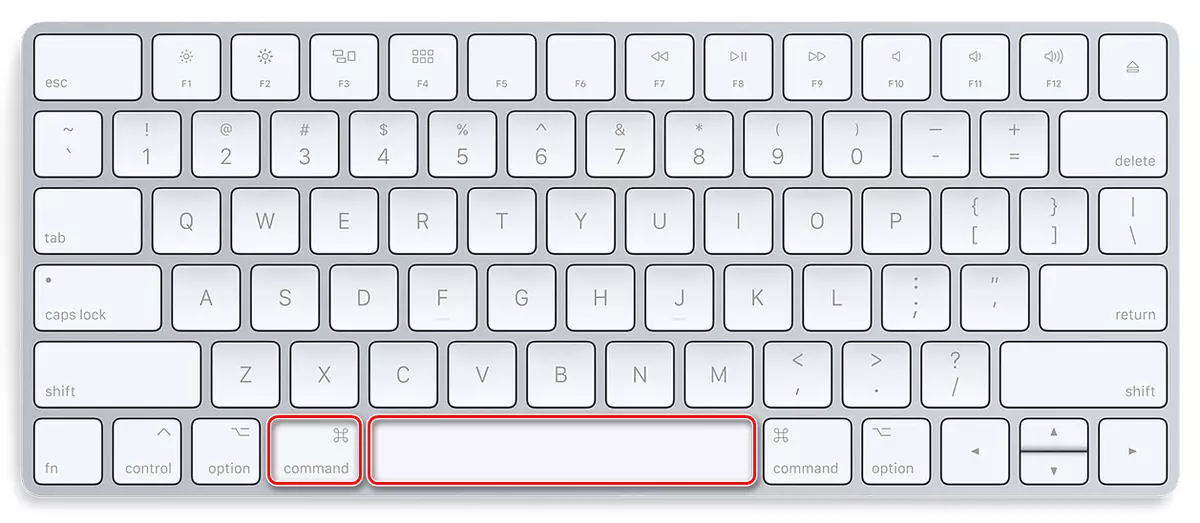
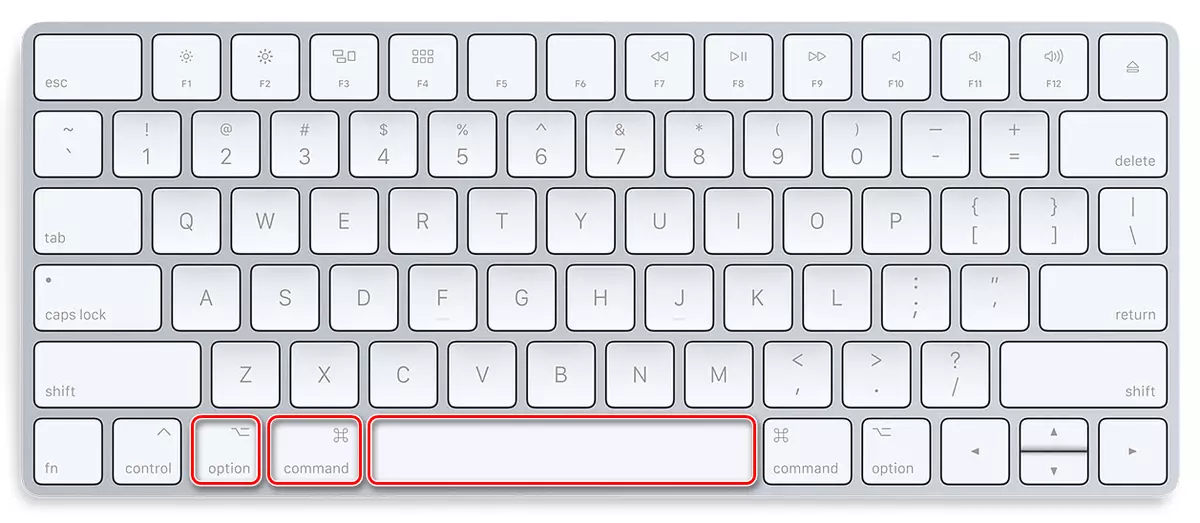
IMPORTANTI: Id-differenza bejn kombinazzjonijiet ewlenin "Kmand + Spazju" u "Kmand + Għażla + Spazju" Ħafna jistgħu jidhru insinifikanti, imma mhux. L-ewwel jippermettilek taqleb għat-tqassim preċedenti, u mbagħad terġa 'lura għal dik li kienet użata quddiemha. Jiġifieri, f'każijiet fejn jintużaw iktar minn żewġ taqsimiet lingwistiċi, bl-użu ta 'din il-kombinazzjoni, mat-tielet, ir-raba', eċċ. Inti qatt ma tikseb. Biss hawn u tiġi biex tgħin "Kmand + Għażla + Spazju" Li jippermettilek taqleb bejn it-taqsim eżistenti kollha fl-ordni tal-installazzjoni tagħhom, jiġifieri f'ċirku.
Barra minn hekk, jekk żewġ lingwi input u aktar diġà ġew attivati f'Makos, tista 'taqleb bejniethom bil-maws, litteralment f'żewġ klikks. Biex tagħmel dan, sib l-ikona tal-bandiera fuq it-taskbar (se taqbel mal-pajjiż li l-lingwa tiegħu bħalissa hija attiva fis-sistema) u kklikkja fuqha, u mbagħad fi klikk żgħir pop-up xellug jew Trekpad, agħżel il-lingwa mixtieqa.
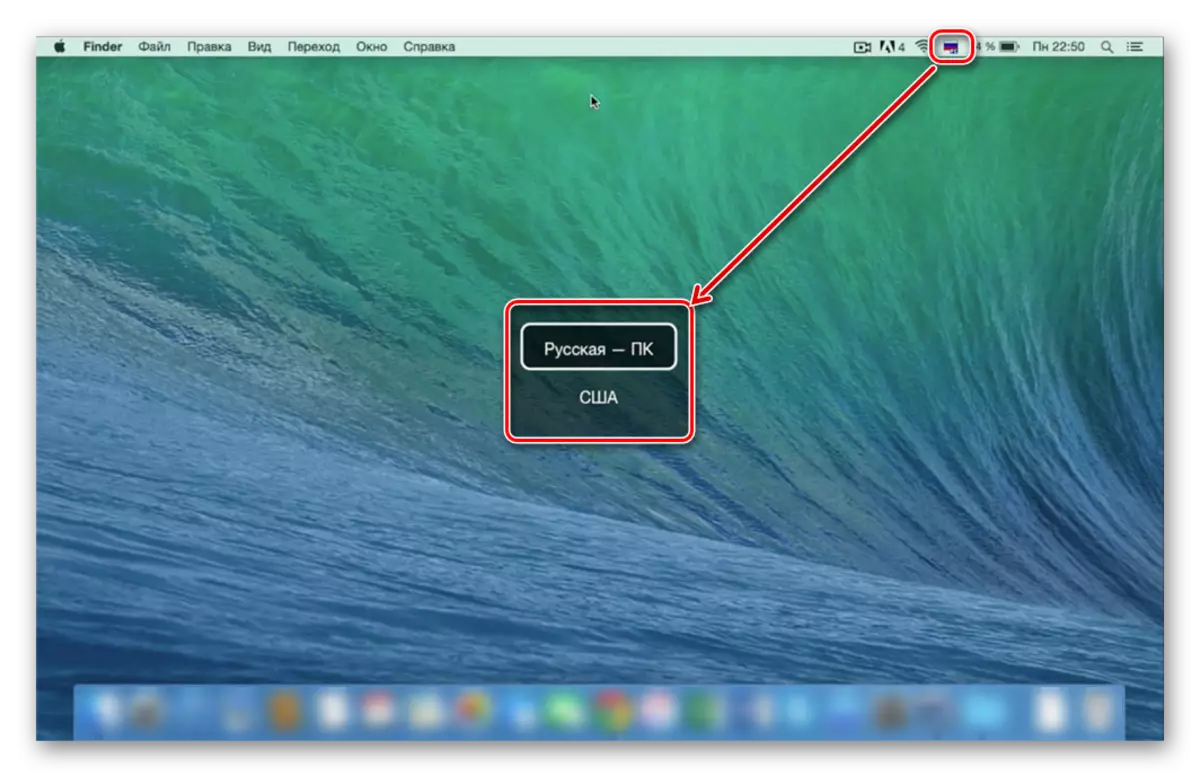
Liema miż-żewġ modi indikati minna biex nagħżlu li nbiddlu t-tqassim, issolvi biss lilek. L-ewwel mgħaġġel u l-aktar konvenjenti, iżda jeħtieġ il-memorizzazzjoni tal-kombinazzjoni, it-tieni huwa intuwittiv, imma jieħu iktar ħin. L-eliminazzjoni ta 'problemi possibbli (u fuq xi verżjonijiet ta' l-OS tista 'tiġi deskritta fl-aħħar parti ta' din it-taqsima.
Nibdlu l-kombinazzjoni taċ-ċavetta
Xi utenti jippreferu li jintużaw biex ibiddlu t-taqsim tal-lingwa tal-kombinazzjoni ewlenija għajr dawk installati f'Macos awtomatikament. Tista 'tbiddilhom litteralment f'diversi klikks.
- Iftaħ il-menu OS u mur "Settings tas-Sistema".
- Fil-menu li jidher, ikklikkja fuq il-partita "tastiera".
- Fit-tieqa l-ġdida, imxi għat-tab "kombinazzjoni taċ-ċavetta".
- Fil-menu tax-xellug, ikklikkja fuq il-partita "Sorsi ta 'Input".
- Agħżel il-shortkat default billi tagħfas il-LKM u jidħol (ikklikkja fuq il-keyboard) Hemm kombinazzjoni ġdida.
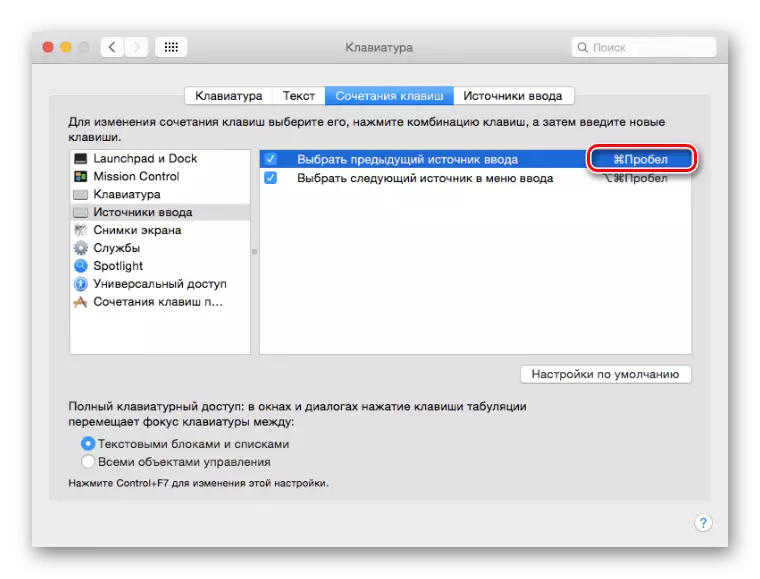
Nota: Bl-installazzjoni ta 'kombinazzjoni ta' ċavetta ġdida, oqgħod attent u tużax dik li diġà tintuża f'Makos li ssejjaħ xi tip ta 'kmand jew twettaq ċerti azzjonijiet.
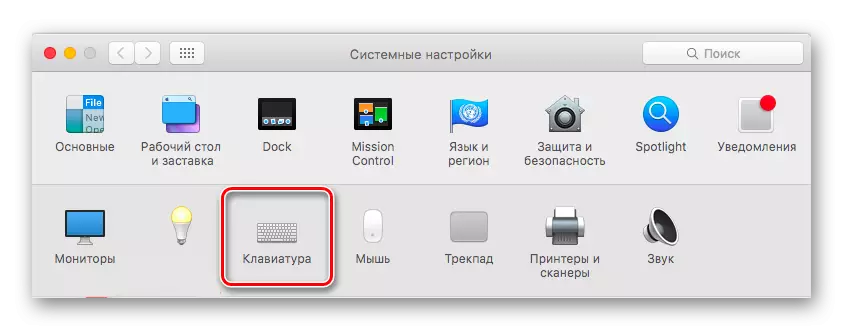
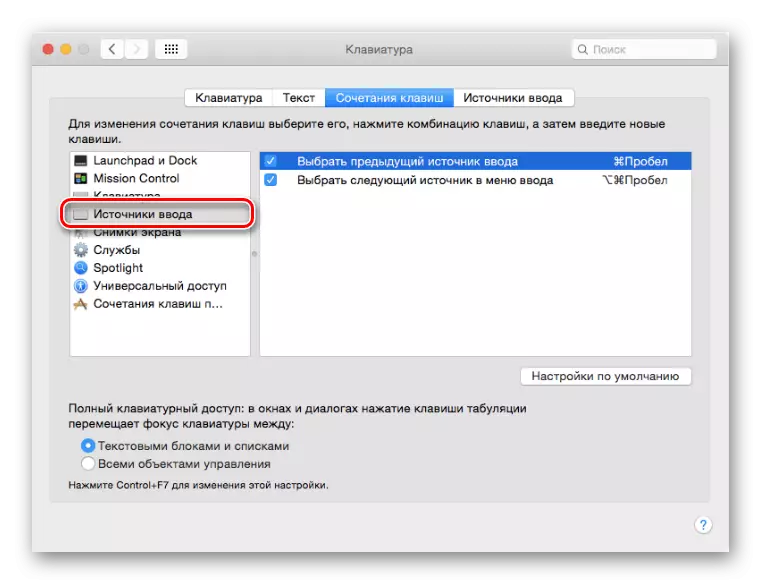
Allura sempliċi u mingħajr ħafna sforz, tista 'tbiddel il-kombinazzjoni ewlenija biex taqla' malajr it-taqsim tal-lingwa. Mill-mod, iċ-ċwievet sħan "kmand + ispazju" u "kmand + għażla + ispazju" jistgħu jiġu skambjati bl-istess mod. Għal dawk li spiss jużaw tliet lingwi jew aktar swiċċ bħal dan se jkun ħafna iktar konvenjenti.
Żieda ta 'lingwa input ġdida
Jiġri li l-lingwa meħtieġa hija inizjalment assenti f'Maksos, u f'dan il-każ huwa meħtieġ li tiżdied manwalment. Dan isir fil-parametri tas-sistema.
- MENU MACOS MENU U Agħżel "Settings tas-Sistema" hemm.
- Mur fit-taqsima "tastiera", u mbagħad aqleb għat-tab "Sors Input".
- Fis-sorsi tad-dħul fuq il-post mill-keyboard, agħżel it-tqassim mixtieq, pereżempju, Russu-PC, jekk għandek bżonn tattiva l-lingwa Russa.
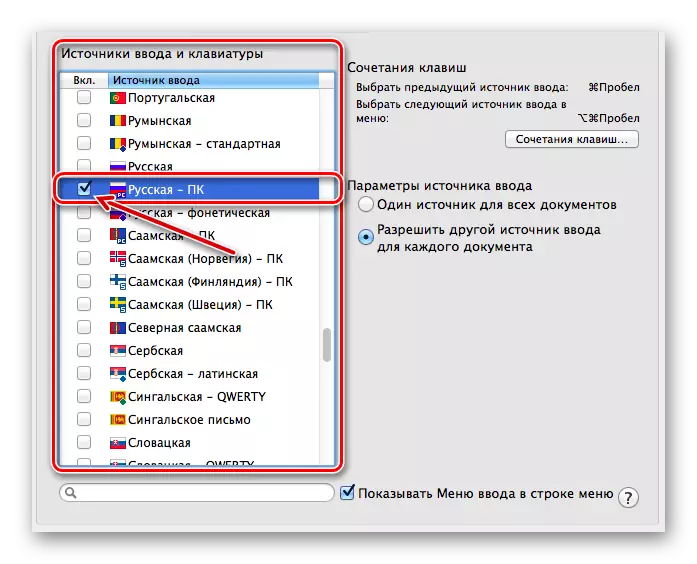
Nota: Fil-Kapitolu "Sors tal-input" Tista 'żżid kwalunkwe tqassim meħtieġ jew, għall-kuntrarju, biex tneħħi dak li m'għandekx bżonn, billi tinstalla jew tneħħi l-kaxxa tal-kontroll opposta għalihom.
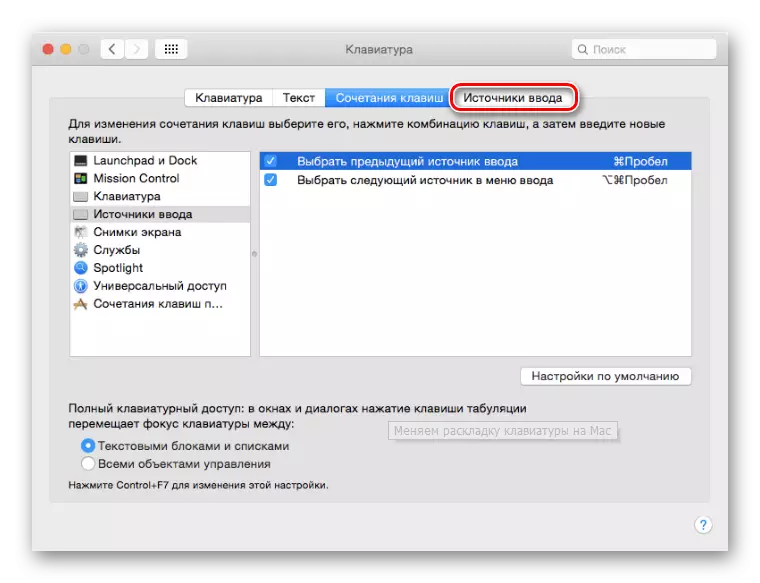
Billi żżid il-lingwa meħtieġa u / jew it-tneħħija tal-ħtieġa, tista 'taqleb malajr bejn it-taqsim disponibbli billi tuża l-kombinazzjonijiet ewlenin imsemmija hawn fuq, maws jew trackpad.
Soluzzjoni ta 'problemi komuni
Kif aħna diġà qallek hawn fuq, xi kultant fis-sistema operattiva "Apple" hemm problemi bil-bidla ta 'taqsim permezz ta' ċwievet sħan. Dan juri ruħu kif ġej - il-lingwa ma tistax taqleb mill-ewwel darba jew le li taqleb. Ir-raġuni għal dan hija pjuttost sempliċi: Fil-verżjonijiet qodma tal-MACs, il-kombinazzjoni "CMD + Spazju" kienet responsabbli biex iċċempel il-menu Spotlight, il-Helper tal-Vuċi Siri fil-mod il-ġdid.
Jekk ma tridx tibdel iċ-ċavetta biex taqleb għaċ-ċavetta, ma tridx, u m'għandekx bżonn attenzjoni jew siri, għandek bżonn biss li tiddiżattiva din il-kombinazzjoni għalihom. Jekk il-preżenza ta 'assistent fis-sistema operattiva għandha rwol importanti għalik, ikollok tibdel il-kombinazzjoni standard biex taqleb il-lingwa. Dwar kif għandek tagħmel dan, aħna diġà miktuba hawn fuq, hawn aħna se ngħidu fil-qosor dwar id-diżattivazzjoni tal-kombinazzjoni li ssejjaħ "assistenti".
Deattivazzjoni Sejħa tal-Menu SpotLight.
- Ċempel lill-menu tat-tuffieħ u tiftaħ "settings tas-sistema" fiha.
- Ikklikkja fuq l-ikona "tastiera", fit-tieqa li tiftaħ, mur fit-tab "Kombinazzjoni Ewlenija".
- Fil-lista ta 'oġġetti menu li jinsabu fuq il-lemin, isibu attenzjoni u kklikkja fuq din il-partita.
- Fit-tieqa prinċipali, neħħi l-kaxxa tal-kontroll mill-punt "Show Fittex Spotlight".
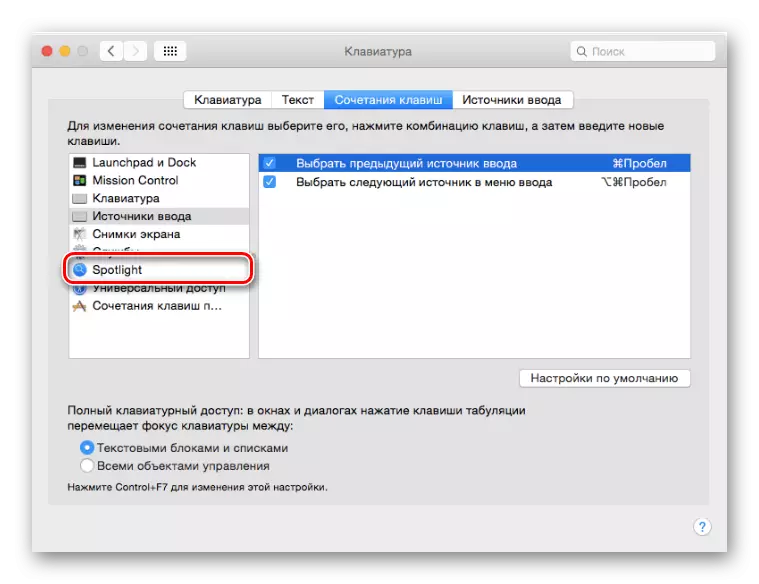
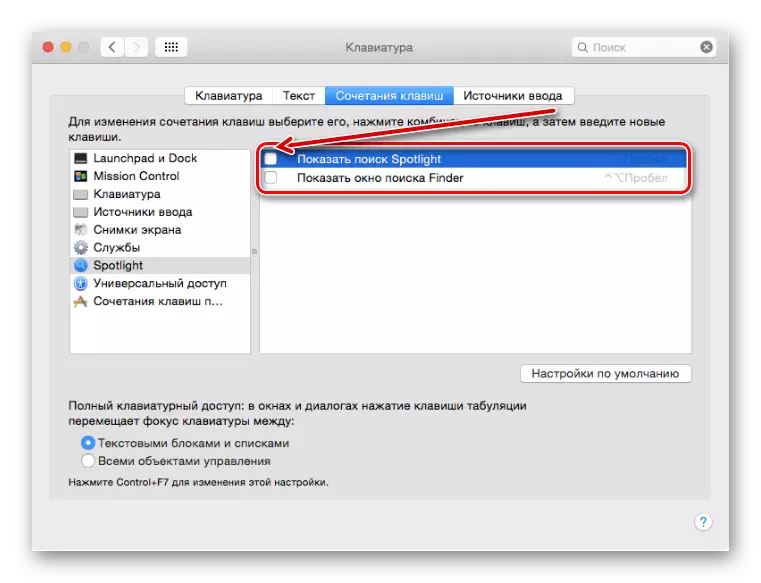
Minn dan il-punt, il-kombinazzjoni taċ-ċwievet tal-ispazju KMD + se tkun diżattivata biex iċċempel l-attenzjoni. Forsi se jkun meħtieġ li terġa 'tiġi attivata biex tinbidel it-tqassim tal-lingwa.
Deattivazzjoni ta 'assistent tal-vuċi Siri.
- Irrepeti l-passi deskritti fl-ewwel pass hawn fuq, imma fit-tieqa tas-Settings tas-Sistema, ikklikkja fuq l-ikona Siri.
- Mur fil- "kombinazzjoni taċ-ċavetta" sekwenza u kklikkja fuqha. Agħżel wieħed mill-kombinazzjonijiet ewlenin disponibbli (differenti minn "CMD + Spazju") jew ikklikkja "Ikkonfigura" u ikteb l-għeluq tiegħek.
- Biex jiskonnettja bis-sħiħ l-assistent tal-vuċi Siri (f'dan il-każ, il-pass preċedenti jista 'jinqabeż) Uncheck-kaxxa biswit il-punt "Enable SIRI" li jinsab taħt l-ikona tagħha.
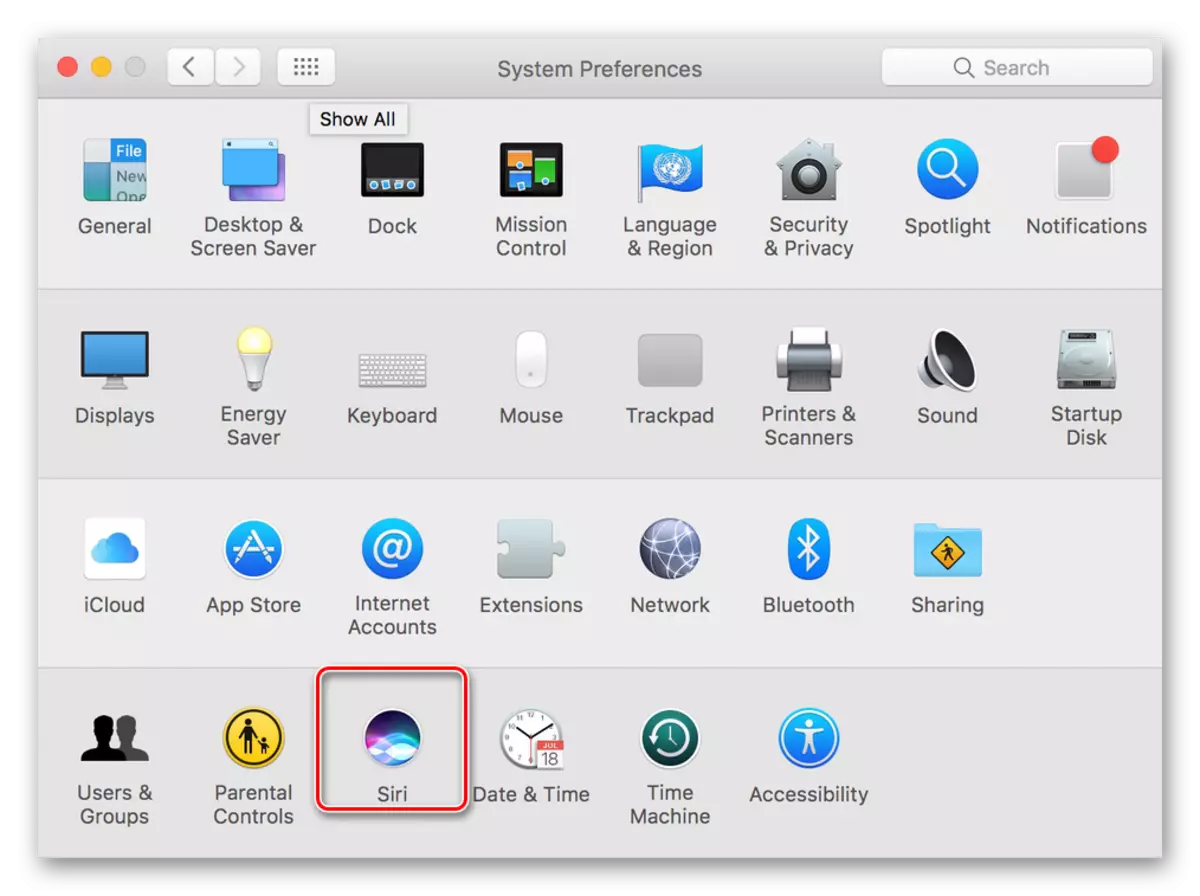
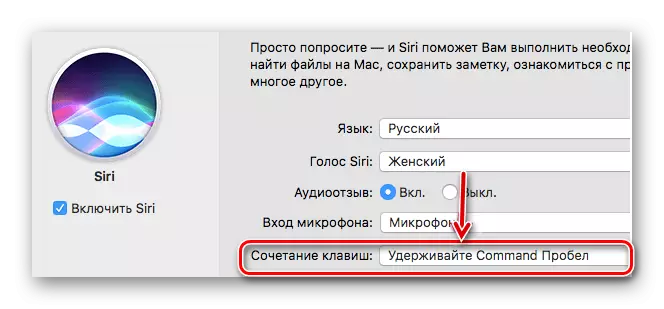
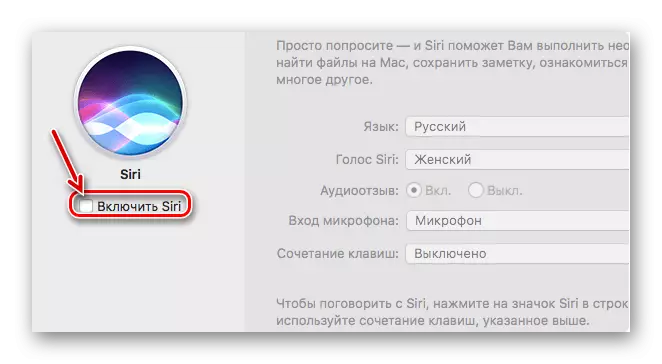
Dan huwa daqshekk faċli tista '"tneħħi" il-kombinazzjoni ta' kombinazzjonijiet ewlenin ma 'attenzjoni jew Siri u tużahom esklussivament biex tbiddel it-tqassim tal-lingwa.
Għażla 2: Nibdlu l-lingwa tas-sistema operattiva
Hawn fuq, aħna qalulna fid-dettall dwar jaqilbu lingwa fil macos, jew pjuttost, dwar jinbidlu taqsim tal-lingwa. Imbagħad aħna ser niddiskutu kif tista 'tbiddel il-lingwa tal-interface tas-sistema operattiva kollha kemm hi.
Nota: Bħala eżempju, il-Macos se jintwerew taħt l-inadempjenza Ingliża.
- Sejħa Apple Menu u kklikkja fuq preferenzi tas-sistema (Settings tas-Sistema).
- Barra minn hekk, fil-menu tal-parametru li jiftaħ, ikklikkja fuq l-ikona bil-firma "Lingwa & Reġjun" ("Lingwa u Reġjun").
- Biex iżżid il-lingwa meħtieġa, agħfas il-buttuna fil-forma ta 'plus żgħir.
- Mil-lista murija, agħżel lingwa waħda jew aktar li trid tintuża hawnhekk fl-OS (speċifikament l-interface tiegħu). Ikklikkja fuq isimha u kklikkja l-buttuna "Żid".
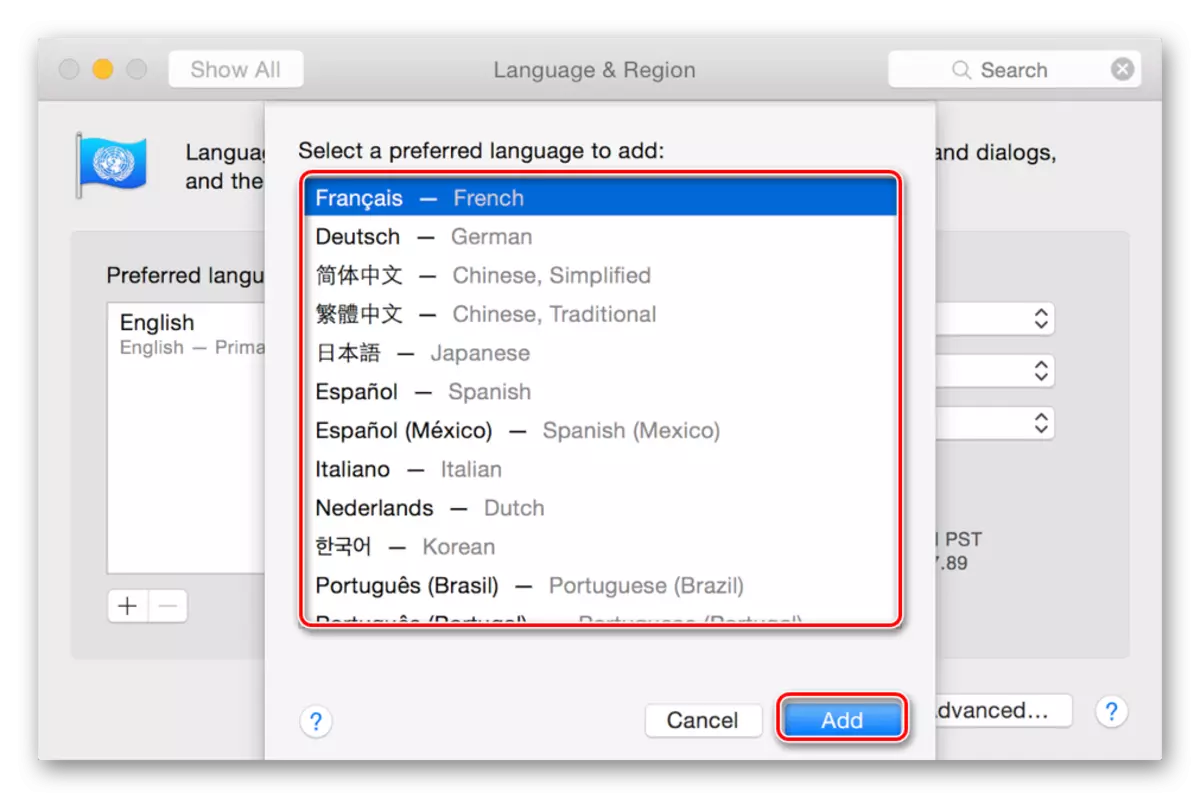
Nota: Il-lista tal-lingwi applikabbli se tinqasam bil-linja. Hemm lingwi li huma appoġġjati bis-sħiħ mill-macos - l-interface tas-sistema kollha, il-menus, il-messaġġi, is-siti, l-applikazzjonijiet jintwerew fuqhom. Taħt il-linja hemm lingwi ta 'appoġġ mhux kompluti - jistgħu jiġu applikati għal programmi kompatibbli, il-menus u l-messaġġi tagħhom murija. Forsi magħhom xi websajts jaħdmu, imma mhux is-sistema kollha.
- Biex tibdel il-lingwa prinċipali makos sempliċement iġbdu lura lejn il-quċċata tal-lista.
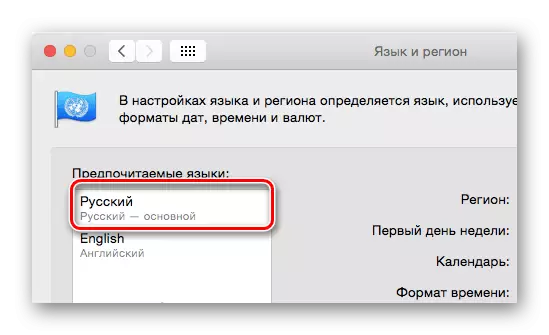
Nota: F'każijiet fejn is-sistema ma tappoġġjax il-lingwa li ġiet magħżula mill-prinċipali, il-lista li jmiss se tintuża minflok.
Kif jidher fl-istampa ta 'hawn fuq, flimkien mal-moviment tal-lingwa magħżula għall-ewwel pożizzjoni fil-lista ta' prefers, is-sistema kollha nbidlet.
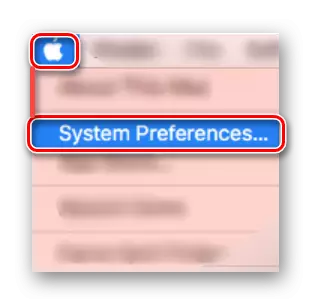
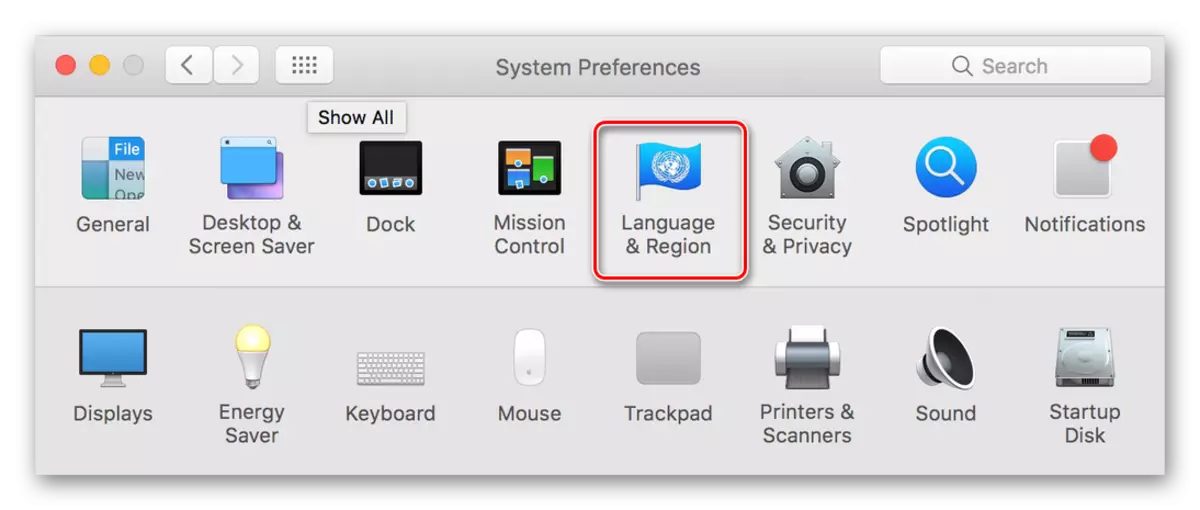
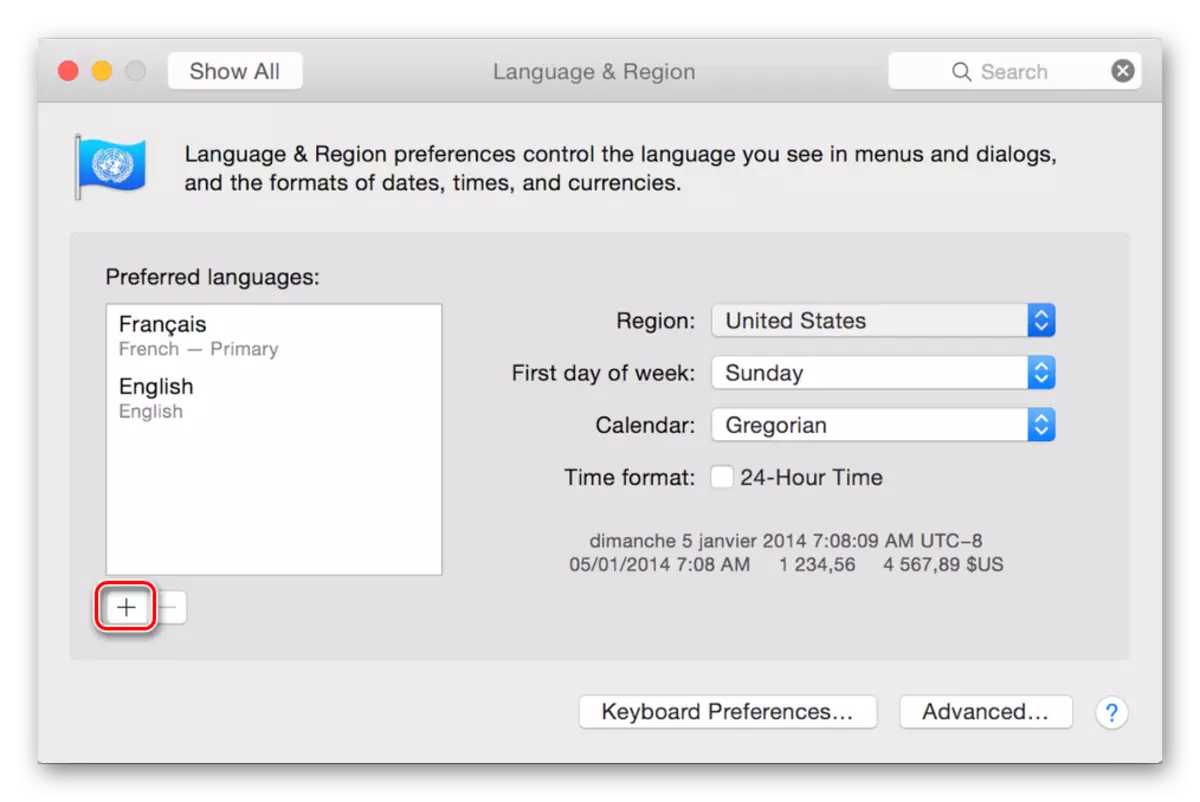
Ibdel il-lingwa tal-interface fil-MacOS, kif irriżulta, huwa saħansitra aktar faċli milli tbiddel it-tqassim lingwistiku. Iva, u hemm ħafna inqas problemi, jistgħu jseħħu biss jekk il-lingwa hija stabbilita bħala l-lingwa prinċipali, iżda dan id-difetti jiġu ffissati awtomatikament.
Konklużjoni
F'dan l-artikolu, eżaminajna fid-dettall żewġ għażliet għall-iswiċċjar tal-lingwa f'Macos. L-ewwel jimplika l-bidla fit-tqassim (lingwa input), it-tieni - interface, menus u l-elementi l-oħra kollha tas-sistema operattiva u l-programmi installati fiha. Nisperaw li dan il-materjal kien utli għalik.
